آنلاین بودن در دنیای امروز برای اکثر افراد لازمهای اساسی است. از ارتباط با دوستان و خانواده تا دنبال کردن اخبار و اطلاعات جدید، همه چیز به اینترنت وابسته شده است. در این مسیر، مودم به عنوان گام اولیه و اساسی برای ارتباط با جهان دیجیتال ایفای نقش میکند. اگر شما هم جزء کسانی هستید که از خدمات اینترنت مبین نت استفاده میکنید و میخواهید مودم خود را بهینه تنظیم کنید، با ما همراه شوید. در این مقاله، به شما یاد خواهیم داد چگونه با چند گام ساده و کاربردی، مودم مبین نت خود را به درستی تنظیم کنید تا تجربهی آنلاین خود را بهبود بخشید.
کاربرد و معنی چراغ های مودم مبین نت
دانستن کاربرد و معنی چراغ های مودم مبین نت میتواند در هنگام استفاده از آن به شما کمک شایانی کند. در قسمت زیر یک جدول قرار دادهایم که شما میتوانید از طریق آن اطلاعات کاملی نسبت به چراغ های انواع مودم مبین نت به دست بیاورید. در انتها باید به این مسئله اشاره کنیم که در اکثر مودمهای این شرکت چراغهای درج شده مشترک هستند.
| نوع چراغ | کاربرد و معنی چراغ |
| چراغ Power | چراغ Power، نشان دهنده روشن بودن مودم است. زمانی که چراغ خاموش پاور خاموش است یعنی برق داخل دستگاه جریان ندارد. |
| چراغ شاخص سیگنال | چراغ شاخص سیگنال، وضعیت اتصال شما به شبکه LTE مبیننت را نشان میدهد. در صورت قرمز بودن چراغ، اتصال شما قطع است. در صورت سبز بودن چراغ، اتصال شما برقرار است. |
| چراغ وایفای | چراغ وایفای، نشان دهنده روشن بودن شبکه وایفای مودم است. در صورت سفید بودن چراغ، میتوانید به شبکه وایفای مودم متصل شوید. |
| چراغ LAN | چراغ LAN، نشان دهنده اتصال دستگاههای شما به مودم از طریق کابل شبکه است. در صورت سفید بودن چراغ، دستگاه شما به مودم متصل است. |
| چراغهای مختص آنتن | چراغهای مختص آنتن، نشان دهنده قدرت سیگنال دریافتی مودم در منطقه شما هستند. هرچقدر تعداد بیشتری از این چراغها روشن باشند، قدرت سیگنال دریافتی مودم شما بیشتر است. |
نحوه تنظیم مودم مبین نت
در این بخش از محتوا تنظیم مودم مبین نت برای گیم تصمیم داریم مراحل تنظیم مودم مبین نت را آغاز کنیم. در ابتدا باید ذکر کنیم از مراحل زثیر میتوانید برای تنظیم مودم مبین نت برای انتقال تصویر دوربین مدار بسته استفاده کنید. شایان ذکر است بدانید کانفیگ مبین نت از ۴ مرحله از جمله (ورود به صفحه تنظیمات مودم مبین نت، تنظیمات اولیه، تغییر رمز عبور و تغییر کانال وای فای) تشکیل شده است که در همین تنظیمات شما امکان تنظیم vpn روی مودم مبین نت را هم خواهید داشت. در نتیجه اگر تصمیم داریم این تنظیمات را بر روی مودم خود اعمال کنید پیشنهاد میکنیم اطلاعات مربوط به هر پاراگراف را با دقت مطالعه کنید و همان مراحل را به ترتیب انجام دهید.
ورود به صفحه تنظیمات مودم مبین نت
در ابتدا باید به سراغ صفحه لاگین بروید. برای ورود به صفحه تنظیمات مودم مبین نت، کافی است مرورگر خود را باز کنید و آی پی خود را در مرورگر وارد نمایید. در اکثر موارد آدرس IP مودمهای مبین نت 192.168.1.1 است. با وارد کردن آدرس 192.168.1.1 در مرورگر خود، میتوانید به کنسول مودم دسترسی پیدا کنید. در این مرحله صفحهای مشابه با تصویر زیر برای شما به نمایش در میآید. در اینجا، با وارد کردن نام کاربری و رمز عبور پیش فرض admin، میتوانید به تنظیمات مودم خود دسترسی پیدا کنید.
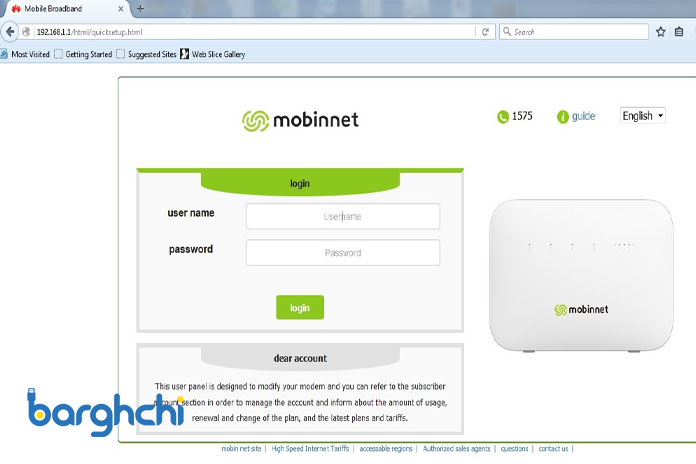
ورود به صفحه تنظیمات مودم مبین نت
حتما بخوانید: آدرس 192.168.1.1 چیست؟
تنظیمات اولیه مودم مبین نت
بعد از درخ ادرس تنظیمات مودم مبین نت و ورود به پنل مودم این شرکت، یک صفحه برای شما باز میشود. تصویری که در قسمت زیر مشاهده میکنید تنها در صورتی برای شما به نمایش در میآید که یا مودم را ریست کرده باشید و یا این که برای نخستین بار در حال تنظیم این مودم هستید. در تصویر زیر گزینهای به نام Quick Setup وجود دارد که به شما کمک میکند تا تنظیمات وایرلس و رمز عبور را در صورت نیاز تغییر دهید و یا آن را تنظیم کنید.
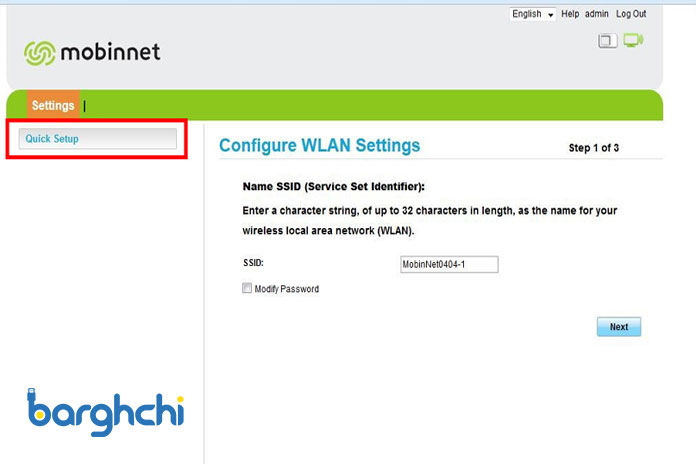
تنظیمات اولیه مودم مبین نت
بیشتر بخوانید: نحوه تنظیم مودم (گام به گام + تصویر و ویدیو)
تغییر رمز عبور وای فای مودم مبین نت
یکی از مهمترین بخشهای آموزش تنطیم مودم مبین نت مربوط به تنظیمات وای فای است. همانطور که میدانید بسیاری از افراد با استفاده از ابزارهای مختلف میتوانند وای فای مودم را حک کنند. در این زمان است که شما باید برای تغییر رمز وای فای خود اقدام کنید. برای انجام این کار ابتدا باید در بخش SSID یک نام برای وای فای خود وارد نمایید.
بعد از درج نام باید تیک گزینه WLAN key را فعال نمایید. شایان ذکر است بدانید پسورد وارد شده در کادر WLAN key نمایش داده میشود. در اخرین مرحله باید رمز خود را وارد نمایید و بر روی گزینه next کلیک کنید، تمام این مراحل در قسمت زیر به تصویر کشیده شده است و میتوانید از آن کمک بگیرید.
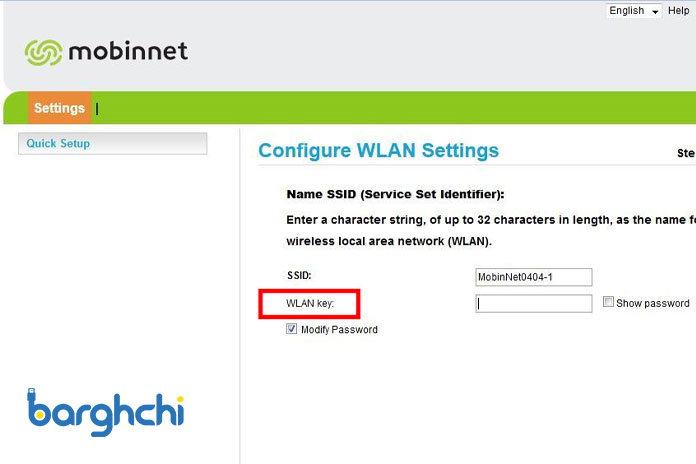
تغییر رمز عبور وای فای مودم مبین نت
در ادامه تصویری جدید برای شما باز می شود که مربوط به آپدیت است. پیشنهاد می کنیم گزینه Auto Update را انتخاب کنید و بعد از این انتخاب این گزینه بر روی دکمه next کلیک نمایید.
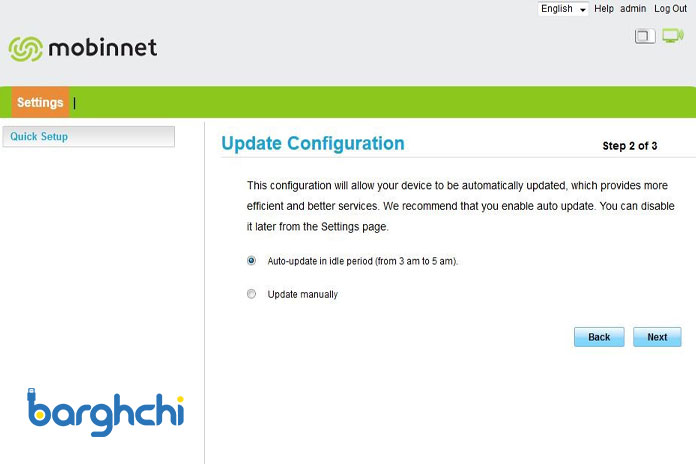
در گام آخر از آموزش تنظیم رمز عبور وای فای مودم مبین نت باید در بخش Current password رمز عبور فعلی خود را وارد کنید، در بخش new password هم باید پسورد جدید درج گردد و همان رمز عبور باید در بخش Confirm password تکرار شود. مراحل تغییر رمز عبور وای فای به پایان رسیده است و شما با کلیک بر روی گزینه finish میتوانید این تغییرات را اعمال کنید.
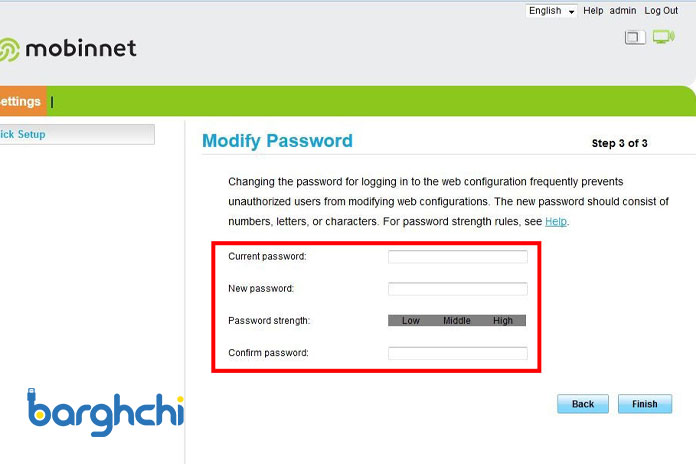
بیشتر بخوانید: بهترین اینترنت برای گیم کدام است؟ راهنمای جامع + جدول مقایسهای
تغییر کانال وای فای مودم مبین نت
اگر تصمیم دارید برای تغییر کانال وای فای اقدام کنید ابتدا باید وارد tab تنظیمات شوید که در تصویر زیر با رنگ نارنجی مشخص شده است. در بخش دوم باید منوی کرکرهای WLAN را از بخش چپ باز کنید، در این بخش گزینهای به نام WLAN advanced settings وجود دارد که باید آن را مورد انتخاب قرار دهید. حال دقیقاً به جایی رسیدیم که امکان تغییر کانال وای فای مودم مبین نت برای ما فراهم است. شما به سادگی میتوانید در قسمت Chanele که بر روی گزینه AUTO قرار دارد تغییرات خود را اعمال کنید.

تغییر کانال وای فای مودم مبین نت
نحوه ریست کردن مودم مبین نت
در آخرین بخش از آموزش تنظیم مودم مبین نت میخواهیم نحوه ریست کردن آن را به شما آموزش دهیم. این نکته را در نظر داشته باشید در بسیاری از مواقع اتفاقهایی رخ میدهد که شما مجبور به ریست کردن مودم میشود. برای مثال اگر رمز عبور خود را فراموش کرده باشید یکی از بهترین راهها ریست کردن مودم است. از سوی دیگر اگر مودم شما به درستی کار نکند در برخی از مواقع با ریست شدن درست میشود. در مجموع برای انجام این کار باید از TAB تنظیمات وارد بخش System شوید و در ادامه گزینه Restart را انتخاب نمایید. شما با کلیک بر روی دکمه Restart که آبی رنگ هم است میتوانید عملیات ریست کردن مودم مبین نت را انجام دهید.
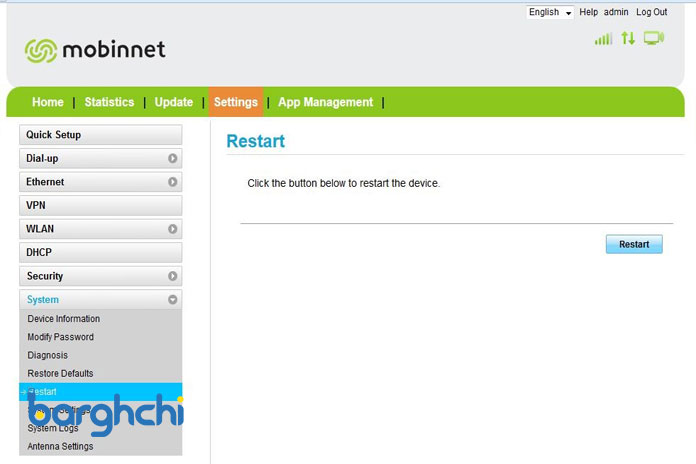
نحوه ریست کردن مودم مبین نت
نتیجه گیری
تنظیم مودم مبین نت کار چندان سختی نیست، اما اگر مراحل آن را به درستی انجام ندهید، ممکن است با مشکلاتی روبرو شوید. در این مقاله، نحوه تنظیم مودم مبین نت را به صورت گام به گام و تصویری آموزش دادیم و مطمئناً شما در حال حاضر میدانید ورود به صفحه تنظیمات مودم مبین نت با استفاده از چه IP امکانپذیر است. در این محتوا شما نحوه تنظیمات اولیه، تغییر رمز عبور، تغییر کانال وای فای و حتی نحوه ریست کردن مودم مبین نت را هم یاد گرفتید. با انجام درست تنظیمات مودم مبین نت، میتوانید از اینترنت این شرکت به بهترین شکل ممکن استفاده کنید. در نهایتامیدواریم محتویات موجود در این مقاله بتواند به شما کمک کند تا به سادهترین شکل ممکن مودم خود را تنظیم نمایید.
سوالات متداول:
آدرس ورود به تنظیمات مودم مبین نت چیست؟
آدرس ورود به تنظیمات مودم مبین نت 192.168.1.1 است.
آیا امکان نصب VPN روی مودم مبین نت وجود دارد؟
بله، امکان نصب VPN روی مودم مبین نت وجود دارد. برای این کار باید ابتدا وارد بخش Advanced شوید، گزینه Enable VPN یا فعال کردن VPN را انتخاب کنید، اطلاعات مربوط به VPN خود را وارد کرده و تنظیمات VPN را ذخیره نمایید.













دیدگاه شما
سلام
نام کاربری ورود به تنظیمات مودم را چگونه عوض کنیم؟
با سلام سوالی داشتم یک مودم با سیم کارت از بازار اسقاطی تهیه کردم،حالا برای شارژ کردن نیاز ب شماره سیم کارت دارم مرکز اسم صاحب سیم کارت رو میخواد ک من ندارم.لطفا راهنمایی کنید.
سیمکارت نو بخر با اسم خودت